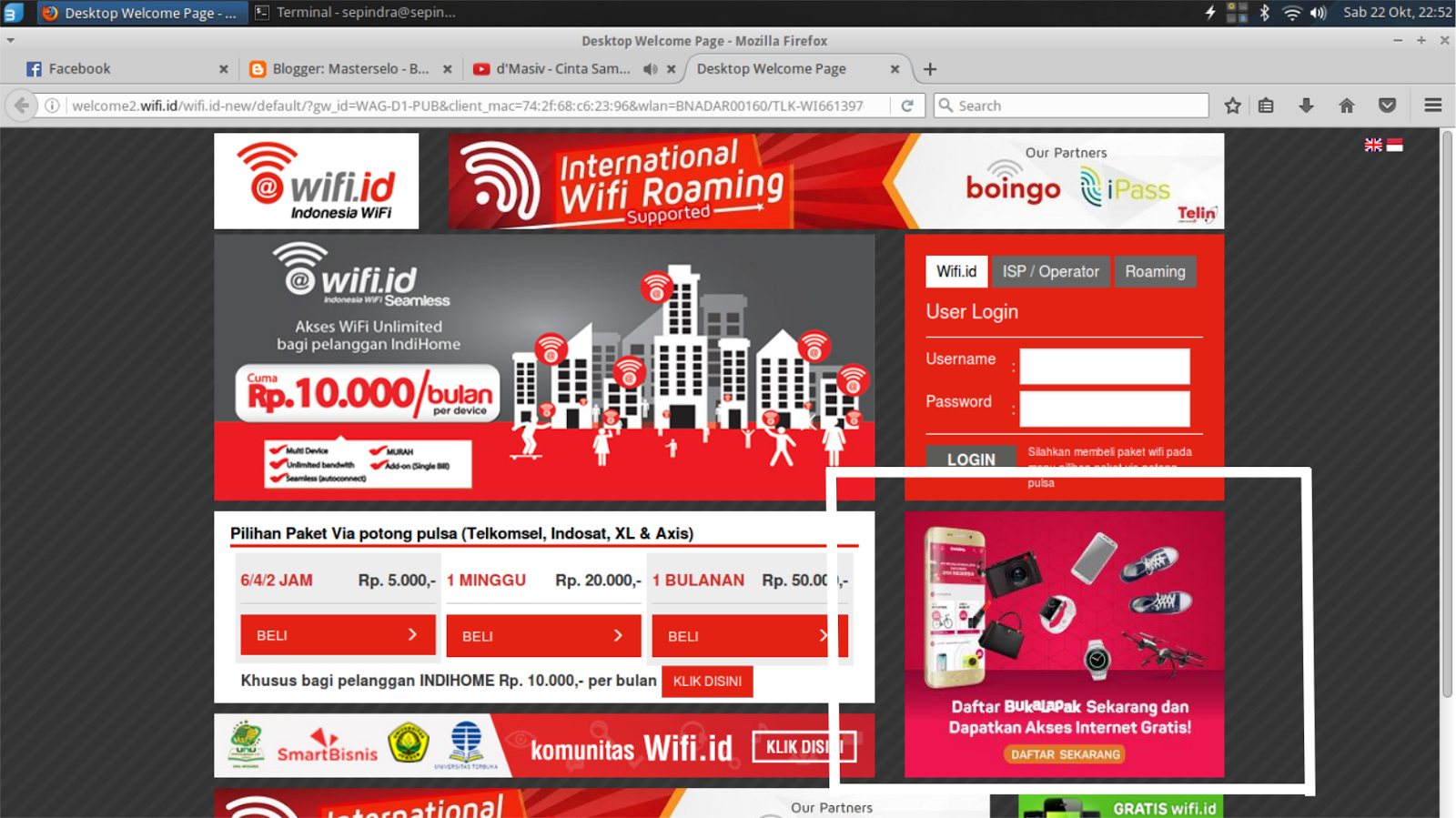iDebagus - Pada saat ini saya akan membahas sebuah artikel tentang cara menggunakan Mi Remote. Buat anda para pengguna smartphone android xiaomi sudah pasti tahu bukan bahwasanya di smartphone android xiaomi memilik sebuah aplikasi bawaannya yaitu aplikasi Mi Remote, aplikasi ini berfungsi untuk mengontrol berbagai macam alat elektronik seperti TV, AC, Kipas Angin, Box, A/V receiver, DVD Player, Projector/Layar Tancap, Cable/Satelite box Camera dll.
Nah aplikasi ini dapat di sesuaikan dengan merek dari alat elektronik yang ingin di remote untuk tepatnya lagi aplikasi ini berguna sebagai penganti remot TV AC Kipas Angin yang hilang dan kita bisa menggunakan aplikasi Mi Remote ini sebagai penganti dari remot yang hilang. Cara menggunakan aplikasi Mi Remote ini sangatlah mudah sobat anda tinggal membuka aplikasi Mi Remote nya saja yang ada di smartphone android xiaomi anda masing-masing jika aplikasi Mi Remote sudah terbuka sekarang anda bisa sesuaikan sendiri ingin memilih meremote TV AC atau kipas angin jika ingin meremote atau mengontrol AC anda tekan menu pilihan AC dan disitu anda bisa seusaikan terlebih dahulu samakan dengan merek AC yang ingin di remote kontrol misalkan anda ingin meremote AC dengan merek Sharp jadi harus mencari dulu atau mencocokkan dengan nama AC nya jika sudah ketemu dengan merek yang sama tinggal anda sesuaikan saja.
Note : Untuk menggunakan aplikasi ini anda harus menggunakan internet baik menggunakan wifi atau juga bisa menggunakan Data seluler.
Buat anda yang masih bingung dan belum mengerti cara menggunakan aplikasi Mi Remote ini anda juga bisa mengikuti langkah-langkah di bawah satu persatu semoga artikel ini dapat membantu anda :
1. Buka aplikasi Mi Remote di smartphone xiaomi anda
Gambar 1
2. Jika aplikasi sudah terbuka Klik Menu Tambah Remote
Gambar 2
3. Setelah itu pilih menu pilhannya terserah anda ingin meremote apa baik itu TV AC Fan dll contoh saya ingin meremote AC tekan tombol AC
Gambar 3
4. Lalu pilih merek AC yang ingin di remote
Gambar 4
5. Jika sudah arahkan remote ke AC dan tekan tombol lepas saat AC merespon jika AC tidak merespon ganti nomor di situ sudah ada dari nomor 1/60 sesuaikan nomor hingga AC merespon
Gambar 5
6. Jika perangkat sudah merespon tekan tombol yang berbentuk seperti mata pancing itu dan pilih Menu Ya
Gambar 6
7. Apabila perangkat sudah merespon sekarang tekan tombol poweroff dan nanti akan keluar tulisan "Perangkat dihidupkan/dimatikan?" pilih saja Menu Ya
Gambar 7
8. Dan nanti akan keluar menu tampilan baru isikan saja nama perangkatnya sesuai dengan merek AC yang di remote tadi misalkan tadi saya meremote merek AC Sharp jadi isikan namanya Sharp
Gambar 8
9. Jika sudah anda bisa menghidupkan dan mematikan AC yang sudah merespon tadi sesuai kebutuhan anda dan untuk kecepatan AC bisa di sesuaikan sendiri sesuai kebutuhan.
Gambar 9
10. Sekian terimakasih